Aktualizace operačního systému Windows 10 nás obvykle překvapí v tu nejnevhodnější dobu. Nicméně v tomto operačním systému se nachází nastavení, pomocí nichž se dají aktualizace poměrně slušně spravovat.
Tři nástroje pro správu aktualizací ve Windows 10 Home (pokračování)
Doba aktivního používání dokáže být pro uživatele operačního systému Windows 10 Home tou nejmocnější zbraní proti neočekávaným aktualizacím operačního systému Windows 10. (toto nastavení najdete na cestě Domů > Aktualizace a zabezpečení > Windows Update > Změnit dobu aktivního používání). Přivě zde můžete operačnímu systému Windows sdělit, kdy aktivně používáte svůj počítač a kdy tedy by neměl provádět aktualizaci operačního systému. Ve výchozím nastavení se jedná o rozmezí běžné pracovní doby, konkrétně od 8:00 do 17:00 hodin, nicméně můžete zde nastavit jakýkoliv časový interval v rozmezí až 18 hodin. Nastavení doby aktivního používání by nemělo povolit v tomto intervalu provádění aktualizace operačního systému. Počítejte ovšem s tím, že pokud nebudete u svého počítače a budou například čtyři hodiny ráno, kdy není doba aktivního používání počítače, klidně může k aktualizaci operačního systému dojít.
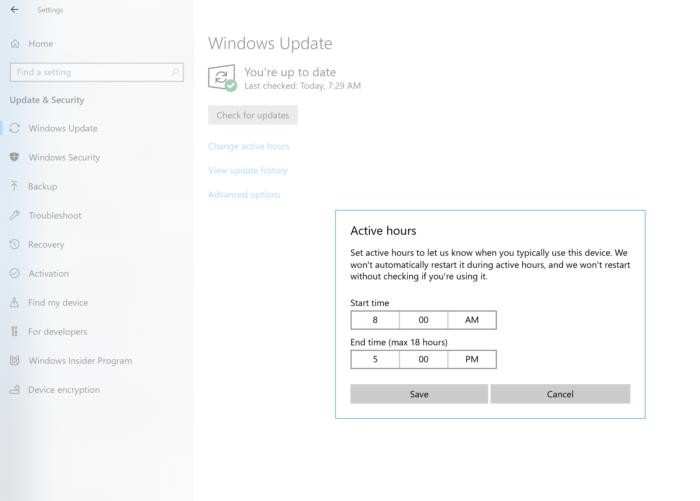
Nicméně i když k aktualizaci operačního systému dojde, mělo by se vám zobrazit připomenutí restartu Windows, které zajišťuje funkce pro připomenutí restartu (viz výše). Ta zobrazí zaškrtávací políčko, v němž vás informuje, že zobrazí připomenutí, až bude třeba provést restart. Pokud vše ostatní selže, pak zaškrtnutí tohoto políčka by mělo zobrazit upozornění, že se operační systém Windows případně restartuje a nainstaluje aktualizaci, čímž vám dá trochu času k dokončení a uložení své práce. Osobně se nám stalo, že nás operační systém Windows upozornil na instalaci aktualizace, když jsme právě pracovali na počítači v době aktivního používání. Operační systém se během doby aktivního používání neaktualizoval, ale my jsme si alespoň nezapomněli si večer uložit všechnu práci.
Nic není dokonalé: Pokud jste například na obědě, může se zobrazit takové oznámení, které následně zmizí ještě předtím, než se vrátíte. V tomto případě by však mělo být připomenutí na aktualizaci alespoň v panelu oznámení.








































